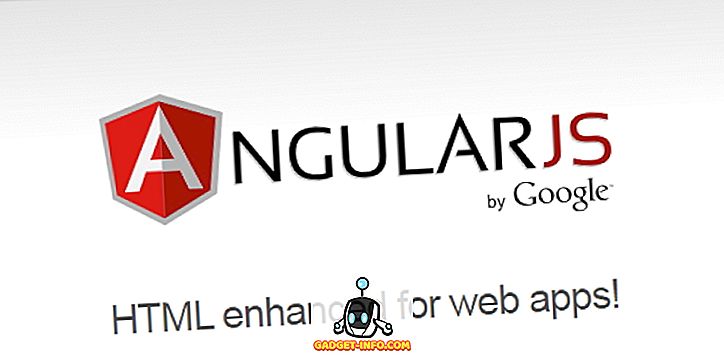Hound, Siri, Alexa 및 Bixby를 비롯한 최고의 음성 조력자를 대상으로 Google Assistant를 이미 배치했으며 Google Assistant가 항상 첫 번째 자리를 차지했습니다. Bixby는 스마트 폰을 제어 할 때 성능이 뛰어 났지만 전반적으로 Google Assistant는 여전히 음성 도우미의 왕이었습니다. 그러나 모든 테스트에서 우리는 다양한 Google Assistant 명령을 테스트하고 Google이 제공하는 기술과 작업을 확인하지 않았습니다. Google Assistant는 다양한 기술과 작업을 제공합니다. 그들 중 일부는 유용하고 재미 있고 일부는 정말 기이합니다. 기술과 액션이 Google Assistant에 페르소나를 추가하여 경쟁에서 앞서 나간다고 생각합니다. 사실, Alexa 이외의 다른 보조자도 추가 기술을 가지고 있습니다. 그러나 많은 사람들이 Google Assistant 작업 또는 사용 방법에 대해 알지 못합니다. 그럼, 바꾸자, 그렇지? 다음은 Google Assistant의 최고의 50 가지 기술 및 조치입니다.
Google Assistant 작업 또는 기술에 액세스하는 방법
Google Assistant에 대한 최고의 기술과 작업을 보여주기 전에 먼저 액세스 방법을 확인하십시오. 그것은 꽤 쉽습니다. 홈 버튼을 길게 길게 눌러 Google 길잡이를 불러오고 오른쪽 상단의 버튼 을 탭합니다 . 그러면 Google 탐색기에서 제공하는 모든 기술과 작업을 다양한 유용한 카테고리로 분류 할 수있는 "탐색"페이지로 이동하게됩니다. '더보기'버튼을 눌러 카테고리 내에서 더 많은 작업을 보거나 아래로 스크롤하여 더 많은 카테고리를 찾을 수 있습니다. 여기서 언급 한 모든 기술을 탐색 할 수 있지만 제대로 작동하지 않는 많은 기술이 있습니다. 그렇다면 Google 어시스턴트의 50 가지 최고의 기술과 행동을 찾아보십시오.
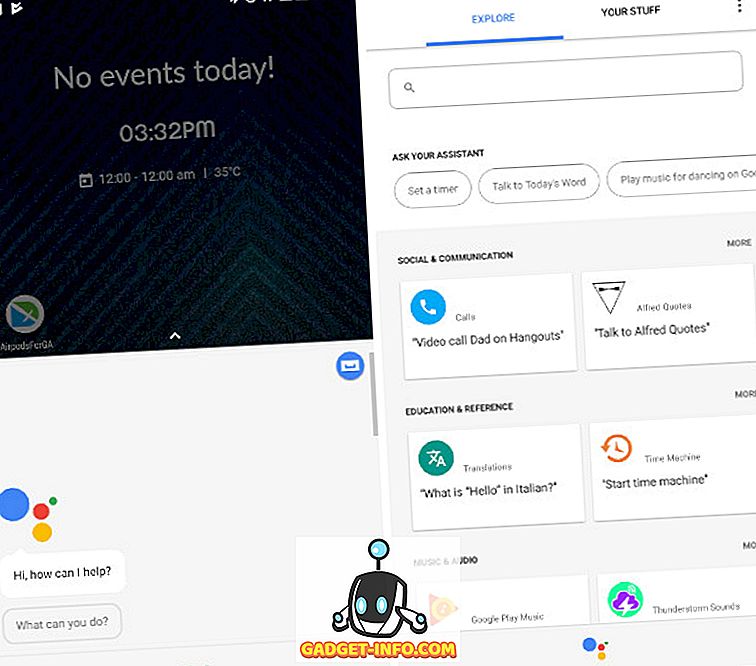
최고의 Google Assistant 기술 및 액션 50 가지
생산성 행동
우리 각자가 높이 평가할 것을 생각해 봅시다. 우리는 현명하게 사용된다면 스마트 폰이 우리의 무기고에서 정말 생산적인 도구가 될 수 있다는 것을 모두 알고 있습니다. 이러한 기술과 조치는 스마트 폰의 생산성을 더욱 향상시키는 데 도움이됩니다.
1. 이벤트 만들기 및 미리 알림 추가
이는 너무 많이 사용되는 일반적인 기술로, Google Assistant가 수행 할 수있는 일반적인 기술이 아닌 전문 기술로 간주되지 않습니다. " OK Google, 내일 오후 5시에 식료품 구입을 상기시켜주세요 "또는 " OK Google, 월요일 오후 5시에 Carol과 회의를 내 달력에 추가하십시오 "라고 말하면 Google Assistant는 알림을 추가하거나 일정 기반으로 일정을 만듭니다 명령대로.
2. 일일 보고서 받기
자, 이것이 흥미로운 부분입니다. 날씨, 통근 및 교통 정보, 캘린더의 일정, 미리 알림 등을 알려주는 Google Assistant에서 일일 간략한 정보를 얻을 수 있습니다. Google Assistant를 불러 와서 " 내 하루에 대해 말해주세요 "라고 말하면됩니다. 오늘 하루를 시작하는 것이 낫습니다. 그 다음에 무엇이 준비되어 있는지 매일 브리핑을합니다.
3. 작업 기록
항상 작업하고 있다면, 작업 내용을 기록하여 실제로 수행 한 작업을 확인하십시오. 바쁘고 일을 끝내는 것은 다른 두 가지 일입니다. 이것은 "업무 일지"기술이 들어오는 곳입니다. " OK Google, 업무 일지와 대화하십시오 "라고 말하면됩니다. 처음으로 실행하면 프로젝트를 설정하라는 메시지가 표시됩니다. 최대 30 개의 다른 프로젝트를 설정할 수 있습니다. 이제 프로젝트에서 작업 할 때마다 작업 로그를 시작하면 작업 로그를 중지 할 때까지 시간 기록이 시작됩니다.
4. Todoist에 작업 추가
Google Assistant의 많은 기술에는 다양한 타사 앱과의 원활한 통합이 포함됩니다. 내가 가장 좋아하는 것은 매우 인기있는 작업 관리자 앱인 Todoist 앱과의 통합입니다. 이제는 Google Assistant를 사용하여 작업을 추가 할뿐만 아니라 보류중인 작업을 알고 지울 수 있습니다. Google Assistant, " Todoist 와 통화 하십시오." 를 호출 하면 Todoist 앱으로 대화를 시작할 수 있습니다.
또는 ' OK Google, Todois t 에 구매 달걀 추가 '또는 ' Todoist에게 내가 오늘 만기가되는 것이 있는지 물어보십시오. '또는 ' 달걀을 사는 작업을 완료하려면 Open Todoist '라고 직접 말할 수 있습니다. 모든 명령을 사용하여 앱을 실행하지 않고도 모든 작업을 수행 할 수 있습니다.
5. 경비 추적기를 사용하여 경비 추적
근무 시간에 로그인 할 수있는 것처럼 지출 추적 프로그램 기술을 사용하여 비용을 기록 할 수도 있습니다. " OK Google, 비용 추적자에게 영화 티켓에 20 달러를 썼다 고 말하면됩니다."라고 말하면됩니다. 또는 먼저 "OK Google, 비용 추적자와 통화"라고 말한 다음 지출 경비를 자세히 설명하여 비용 추적 기술을 시작할 수 있습니다.
Google Assistant로 작업 자동화
1. 자동 응답
Tasker는 아마도 Android에서 가장 사랑받는 앱 중 하나입니다. Tasker를 사용하여 수행 할 수있는 자동화 횟수는 전례가 없습니다. 이제는 이러한 모든 자동화 명령을 음성으로 만들을 수 있습니다. Tasker를 AutoVoice와 함께 사용하면 음성으로 모든 Tasker 자동화를 수행 할 수 있습니다. " OK Google, 자동 음성 보내기"다음에 작업자 명령을 말하고 보조자가 수행하는 것을 지켜보십시오.
2. IFTTT 명령
Tasker와 마찬가지로 IFTTT 명령을 Google Assistant와 통합 하여 작업 과정을 자동화 할 수 있습니다. 예를 들어 간단한 굿나잇 명령은 조명을 끄고 문을 잠그는 것과 같은 모든 작업을 자동화 할 수 있습니다. 원하는만큼 IFTTT 레시피를 만들고 실행할 수 있습니다 .
음악 및 오디오 작업
1. 음악 재생
이것은 놀랄 일이 아닙니다. Google Assistant를 사용하면 휴대 전화 또는 Play 뮤직 및 Spotify를 포함한 온라인 음악 서비스에서 음악을 제어 할 수 있습니다. " OK Google, Dream Theater에서 Spotify로 집 재생 "이라고 말하면 그 노래가 재생됩니다.
2. 팟 캐스트 재생
내가 가장 좋아하는 Google 길잡이 중 하나는 팟 캐스트를 재생하는 것입니다. 당신은 그걸 위해 앱이 필요조차하지 않습니다. " OK Google, The Moth (팟 캐스트 이름) "을 재생하면 해당 팟 캐스트의 최신 에피소드가 재생됩니다. 또한 모든 에피소드 목록을 제공하며 원하는 사람을 선택할 수 있습니다. Podcast 바로 가기를 홈 화면에 추가 할 수도 있습니다 . 자, 그건 제가 존경하는 기술입니다.
3. Genius를 사용하여 노래 찾기
이런 일이 당신에게 일어 났습니까? "노래의 한두 줄짜리 가사 만 기억 하나 노래의 이름을 알지 못하니?" 음, 그렇다면 천재성을 사용할 수 있습니다. " OK Google, 천재와 이야기하게하십시오 "라고 말하면됩니다. 이제는 기억 나는 가사 만 말하면 노래의 이름과 아티스트에 대해 알려줍니다. 나는 그것을 시험하기 위해 10 가지의 다른 노래 가사를 사용했다. (그들 중 일부는 정말 애매한 노래였다.) 그리고 그것은 적어도 8 번 말해서 인상적이었다.
교육 활동
Google Assistant 기술을 사용하면 작은 덩어리로 학습하고 도움을 청할 때 간단한 질문에 쉽게 답변 할 수 있습니다. Google Assistant의 교육 기술에 대해 알아 보도록하겠습니다.
1. 타임머신
역사 사실에 관심이 있으십니까? 그렇다면 Google Assistant의 "Time Machine"기술이 마음에들 것입니다. 이 기술은 같은 날 (과거에) 일어난 1851 년 이후의 역사적 사실을 알려줍니다. " OK Google, 타임머신 과 통화하십시오 "라고 말하면 시간 이 다시 걸릴 것입니다.
2. 번역 및 정의
Google 번역은 전 세계에서 가장 좋은 번역자임을 모두 알고 있으며 Google Assistant에서 사용할 수 있습니다. " OK Google, 만다린에 늦었습니다. "라고 물어보고 Google에서 마술을 수행하는 것을 확인하십시오. 이해할 수없는 단어의 정의를 요청할 수도 있습니다. 예를 들어, " OK Google, 태양계 정의 "는 필요한 정보를 알려줍니다.
3. 어휘 개선
어휘력이 약하다고 느낀 적이 있습니까? Google Assistant를 사용하여 하루에 한 단어 씩 향상시킬 수 있습니다. " OK Google, 오늘의 말을 말해주십시오 "라고 말하고 어휘력을 키우십시오.
4. 계산 수행
Google Assistant는 간단한 수학에 능숙합니다. 어떤 간단한 수학적 질문을하거나 간단한 계산을 수행하면 그것은 당신을 위해 그것을 할 것입니다. 예를 들어, " OK Google, 249의 입방 루트를 말해주세요 "는 대답을 줄 것입니다.
5. Quora와 대화하십시오.
나는 당신이 Quora에 대해 들었을 것 같아요. 그것은 당신이 질문을 할 수있는 웹 사이트이고 나와 같은 사람들은 대답하려고 노력할 것입니다. " OK Google, Quora에게 최고의 Google Assistant 해킹이 무엇인지 물어보십시오. "라고 대답하면 답변을 얻을 수 있습니다. 특정 질문에 대한 답변이 없으면 사람들이 답변 할 수 있도록 질문을 게시합니다.
사회 및 커뮤니케이션 기술
1. 전화하세요.
이것은 쉽고 인기있는 것입니다. Google Assistant에 연락하여 연락처 목록에있는 사람에게 전화를 걸 수 있습니다. " OK Google, Beebom에게 전화 "라고 말하면 전화가 걸립니다 .
2. 타사 앱을 사용하여 메시지 보내기
전화와 마찬가지로 Google Assistant를 사용하여 정상적인 메시지를 보낼 수도 있습니다. 그러나 사용하려는 메시징 서비스를 지시 할 수 있다는 것을 알고 있습니까? " OK Google, 가젯 Info.com에서 WhatsApp / Telegram / Viber에 메시지를 보내면 오늘 늦을 것입니다"라고 말하면서 언급 한 앱을 사용할 수 있습니다.
3. Alfred Quotes와 대화하십시오.
이것은 반드시 생산적이지는 않지만 유용 할 수있는 것입니다. Alfred는 기분에 따라 견적을 알려주는 Google Assistant의 기술입니다. Alfred를 " OK Google, Alfred와 대화 "라고 말하면됩니다. 알프레드는 기분을 물을 것입니다. 당신의 기분 (슬픔, 분노, 행복 등)을 말해주고 적절한 견적을 찾아줍니다. 나를 믿어. 따옴표는 정말 좋습니다.
뉴스 및 잡지
1. 최신 뉴스 받기
너무 많은 뉴스를 듣지 않고도 뉴스의 최신 소식을 받기 위해 헤드 라인 헤드 라인을 찾고 싶다면 Google Assistant에 현재 뉴스를 알려달라고 요청할 수 있습니다. " OK Google, 뉴스에있는 것 "또는 " OK Google, 헤드 라인을주세요 "라고 말하면됩니다.
2. 뉴스 간행물과 의논
뉴스 발행물을 선호하는 경우 뉴스 발행물을 직접 얻을 수 있습니다. " OK Google, 월스트리트 저널 과의 통화 "또는 " OK Google, CNN과의 통화 "라고 말하면됩니다. NBC News, Economist Espresso, HuffPost 등이 기능을 지원하는 많은 신문 간행물이 있습니다.
3. 최신 트럼프 트윗 잡기
자, 이것은 기발하고 재미있는 무언가입니다. 유용하지 않을 수도 있지만 트럼프 회장의 최신 트윗이 무엇인지 알고 싶다면 " OK Google, 최신 트럼프 트윗 과 통화하십시오 "라고 말하면 시간과 날짜와 함께 트윗을 얻을 수 있습니다. 우표.
엔터테인먼트 액션
1. Netflix 및 Hulu의 새로운 기능
다음 번 진눈보기 마라톤에 대비하고 좋아하는 스트리밍 플랫폼에서 새로운 점을 알고 싶습니다. Google Assistant ( " OK Google, Netflix의 새로운 기능 "또는 " OK Google, Hulu의 새로운 기능 ")에 질문하십시오.
2. Chromecast 제어
이 기능은 휴대 전화의 Google Assistant 기술에 대한 최신 기능입니다. 사용자는 Google 홈을 사용하여 Google Assistant로 Chromecast를 제어 할 수 있었지만 휴대 전화에서 Assistant를 사용하여 동일한 작업을 수행 할 수 없었습니다. 그러나 Google이 단계적으로 업데이트를 출시하기 불과 며칠 전에 휴대 전화의 Assistant를 사용하여 Chromecast를 제어 할 수있게되었습니다. " OK Google, Chromecast의 Netflix에서 카드 하우스 재생 "이라고 말하면 카드 가 재생됩니다. Netflix 외에도 YouTube, Spotify, Pandora 및 Chromecast를 지원하는 더 많은 서비스를 제어 할 수 있습니다.
3. 영화 발견
네가 나를 좋아한다면 너는 무수한 시간을 보면서 영화를 찾아 보았을 것이다. 때때로 통제를 포기하기가 쉽습니다. 동영상을 Google 길잡이로 검색하는 작업을 남겨두고 그냥 감상하는 것을 즐깁니다. 누가 알겠습니까? 전에는 아무 에게서도 듣지 못했던 보석일지도 모릅니다. " OK Google, 스릴러 영화를 제안 해주세요 "또는 다른 유사한 질문을 통해 제안을 받아보십시오.
4. 스포츠 결과 얻기
길잡이를 사용하여 좋아하는 스포츠를 따라 가기가 매우 쉽습니다. 관심있는 게임에 대해 Assistant에게 직접 문의하거나 많은 기본 기술과 대화 할 수 있습니다. 예를 들어, " OK Google, PGA 투어에 말하기 "라고 말하면 PGA 투어 스킬이 곧 알게되고 앞으로있을 게임에 대한 모든 정보를 제공합니다.
5. 게임하기
Google Assistant를 사용하여 다양한 게임을 즐길 수도 있습니다. 멋진 내장 게임에는 Emoji Riddle, PAC-Man, 비공식 Pokedex 등이 있습니다 . 게임을 시작하려면 단어 "play"다음에 게임 이름을 사용하십시오. 예를 들어, " OK Google, PAC-MAN을 재생합니다 "와 같이 입력하십시오.
지역 및 주변 지역
1. 가장 가까운 몰, 주유소, 레스토랑 등을 찾습니다.
새로운 장소를 방문하거나 이동하는 경우 Google Assistant가 정말 유용 할 것입니다. 근처의 편의 시설을 쉽게 찾아 볼 수 있습니다. 뿐만 아니라 주변 옵션을 표시 할뿐만 아니라 쉽게 탐색 할 수 있도록 Google지도에 직접 연결합니다. " OK Google, 인근의 인디언 레스토랑보기 "또는 " OK Google, 가장 가까운 주유소 찾기 "라고 물으면 그냥 할 수 있습니다.
2. 주변 상품 검색 (미국에만 해당)
Google Assistant의 기술 중 하나를 사용하면 해당 지역의 가까운 상점 및 쇼핑몰에서 거래를 찾을 수 있습니다. 그러나이 기술은 현재 미국 내에서만 작동합니다 . 따라서 미국에 거주하는 경우이 기술을 사용하여 제품 및 서비스에 대한 할인 혜택을 누릴 수 있습니다. " OK Google, 소매점에 이야기하십시오 "라고 물어보고 지역 이름이나 핀 코드를 입력하십시오. 그런 다음 위치 데이터에 대한 액세스를 요청하고 주변 위치의 모든 거래를 알려줍니다.
Google 길잡이로 집 관리
1. 스마트 라이트 제어
Google Assistant를 사용하면 목소리로 집안에서 똑똑한 조명을 조절할 수 있습니다. 이것에 관한 가장 중요한 부분은 Assistant가 Phillips Hue, TP-link, LIFX, Emberlight 등을 포함하여 전세계의 대부분의 스마트 라이트 제조업체와 통합되어 있다는 것입니다. " OK Google, 조명 켜기"또는 "OK Google, 부엌 조명 끄기"라고 말하면됩니다.
2. 스마트 도어록 제어
스마트 라이트처럼 스마트 어 도어 잠금 장치도 Google Assistant로 제어 할 수 있습니다. " OK Google, 누키와 대화 "또는 " OK Google, 문을 잠그도록 Nuki에게 요청하십시오. "라고 말하면됩니다. 물론 Nuki라는 단어를 사용중인 브랜드로 대체해야합니다. 스마트 라이트 및 스마트 도어록을 제어하는 것 외에도 Google Assistant는 카메라, 차고 문, 스프링클러, TV, 커피 기계, 온도 조절기 등 집안의 다른 스마트 가전 제품을 제어 할 수 있습니다.
3. Stringify 사용
Stringify는 모든 디지털 및 물리적 인 것들을 함께 연결할 수 있는 자동화 서비스 입니다. 예를 들어, Stringify를 사용하여 모든 스마트 장치를 연결 한 다음 단일 명령을 사용하여 여러 기능을 수행 할 수 있습니다 . 조명을 어둡게하고, 문을 잠그고, 실내 온도를 원하는 수준으로 유지하고 모든 카메라를 켜는 좋은 밤 명령을 설정했다고 가정 해 봅시다. " OK Google, 좋은 밤을 Stringify "라고 말하면 다른 작업을 수행하지 않고도 모든 작업을 수행 할 수 있습니다. 이제, 멋지다.
음식과 음료
1. 가까운 식당 찾기
이 검색어가 일반적인 검색어가되어 더 이상 기술로 간주되지는 않지만 요리를 기반으로 인근 식당을 찾을 수있는 능력은 가장 많이 사용되는 Google Assistant 기술 중 하나입니다. " OK Google, 근처 카페 찾기 "라고 말하면 방향, 전화 번호 및 마감 시간과 같은 세부 정보가 제공됩니다. 이것은 당신이 빠른 커피 또는 간식을 갈망 할 때 진짜로 경편합니다.
2. 음료 및 칵테일에 대해 자세히 알아보기
Assistant에는 음료 및 칵테일 (요리법)에 대해 더 많은 정보를 얻을 수있는 많은 기술이 있습니다. 예를 들어, "OK Google, Apothic wine과 대화" 기술을 사용하여 와인 에 대해 자세히 알아볼 수 있습니다. 그것은 기술이 내장 된 가이드 맛보기 방향조차 가지고 있습니다. 칵테일 요리법을 배우려면 " OK Google, 바텐더 와 이야기하십시오 "라고 말하면 바텐더가 12, 000 가지가 넘는 칵테일을 조리법을 가르쳐 줄 것입니다. 당신이 탐험 할 수있는 많은 기술이 있습니다. 당신이 술을 좋아한다면, 이 기술들은 당신이 그들에 대해 많이 배울 수 있도록 도와 줄 것입니다.
여행 행동
1. 항공편 찾기 및 추적
Google Assistant를 사용하여 항공편을 찾거나 추적 할 수 있습니다. 예를 들어 ' OK Google, 내일부터 뭄바이에서 델리까지 '라고 말하면 조수가 모든 항공편을 제공합니다. 뿐만 아니라 항공편을 클릭하면 여러 티켓 제공 업체의 옵션이 제공되므로 가장 저렴한 티켓을 예약 할 수 있습니다. 항공편을 추적하려면 항공사 이름 뒤에 항공편 이름을 말하십시오. 예 : " OK Google, Air India AI75 추적 "
2. 대중 교통 정보 얻기
Google Assistant는 다양한 국가에서 대중 교통을 추적 할 수있는 많은 기술을 보유하고 있습니다. 대중 교통을 타고 스위스를 여행하고 스위스 여행을 계획 할 수있는 여행 마스터가 있습니다. 런던의 튜브 라인 상태를 확인할 수 있는 "튜브 상태"기술이 있습니다. 이 두 가지는 단지 예일 뿐이며 Google Assistant 내에서 많은 기술을 찾아 사용할 수 있습니다. " OK Google, talk to (skill name) " 이라는 키워드를 사용하고 단계를 따르십시오.
3. 외로운 행성과 이야기하십시오.
멀리, 나의 아주 좋아하는 여행 기술은 "외로운 행성"이다. 외로운 행성 (Lonely Planet)이 무엇인지 모를 경우 전 세계를 여행하는 여행 가이드입니다. 내장 된 Google Assistant 스킬을 사용하면 장소에 대해 무엇이든 물어 볼 수 있습니다. " OK Google, 외로운 행성 과 이야기 "라고 말한 다음 방문하는 국가 또는 도시의 이름을 입력하면 커버해야하는 모든 목적지가 표시됩니다. 장소를 발견하는 재미있는 방법.
비즈니스 및 금융
1. Cryptocurrencies 및 주가를 추적하십시오
오늘날 크립토 통화는 모두 분노하고 있습니다. 며칠 전 Bitcoin은 사상 최고치 인 $ 5800에 도달했습니다. cryptocurrencies에 투자하거나 단순히 가격을 추적하고 싶다면 Assistant를 사용하여 쉽게 할 수 있습니다. CryptoPrices 기술 을 사용하면 됩니다. " OK Google, cyrptoprices에게 비트 코인의 가격을 물어보십시오. "라고 말하십시오. 마찬가지로 주식 가격도 실시간으로 추적 할 수 있습니다. " OK Google, Tesla의 주가는 무엇입니까?"라고 물어보십시오 .
2. 신용 카드 및 보험에 대해 알아보십시오.
우리는 모두 올바른 신용 카드를 선택하는 것이 얼마나 어려운지 잘 알고 있지만 결코 Google Assistant가 완벽한 카드를 말할 수는 없지만 크레딧 도우미 스킬을 사용하면 시작할 수있는 곳이 있음을 알 수 있습니다. " OK Google, 신용 카드 도우미 와 이야기하겠습니다 "라고 말하면 도우미가 온라인 상태가됩니다. 그것은 당신에게 당신의 선호를 배우고 당신을 위해 가장 좋은 카드를 제안 할 몇 가지 질문을 할 것입니다.
마찬가지로, 구매하려는 보험을 확인할 수도 있습니다. 예를 들어 자동차 보험에 대한 견적을 받으려면 " OK Google, 보험 핫라인에 문의하십시오"라고 말 하십시오. 그러나 이러한 기술의 유일한 문제점은 그들이 미국 중심적이며 따라서 응답이 모든 사람에게 관련이 없을 수도 있다는 것입니다.
3. 예산 편성 보조 도구 사용
이제는 복잡한 예산 책정을 원한다면 좋은 예산 책정 응용 프로그램을 사용하는 것이 좋지만 예산 요구가 적을 경우 Google Assistant가 많은 도움을 줄 수 있습니다. " OK Google, Budget Penny 와 대화 "라고 말한 다음 예산을 기록하십시오. 다음 번에는 돈을 쓸 때마다 " OK Google, 예산 페니에 50 달러를 추가하도록 요청하십시오. (비용을 내 비용으로 대체하십시오 "라고 말하면됩니다.) 비용 을 기록하기가 쉽기 때문에, 귀하는 귀하의 모든 비용을 기록하는 경향이 있습니다. 귀하가 잔액을 확인하고 싶을 때마다 " OK Google, 예산 페니 내 잔액에 문의 "라고 말하면 잔액 이 표시됩니다.
건강 및 운동 기술
1. 빠른 운동을하십시오.
우리 모두는 바쁘고 우리 중 일부는 본격적인 운동 처방을 계속할 수는 없지만, 시도해 보면 매일 운동을 빨리 할 수 있습니다. 어디서부터 시작해야할지 모르시는 분은 길잡이에게 도움을 요청하십시오. " OK Google, Fitstar 와 통화 하십시오."라고 말하면 언제 어디서나 할 수있는 7 분짜리 운동법을 빠르게 얻을 수 있습니다.
2. 건강 수칙을 얻으십시오.
귀하의 조수 (Assistant)는 건강상의 조언을 얻기에 좋은 곳입니다. " OK Google, WebMD 와 통화하십시오 "라는 키워드 만 말하면 건강 상태, 약물, 부작용 등에 대해 질문 할 수 있습니다. 개와 아기에 대한 건강 정보를 줄 수있는 다른 기술도 있습니다.
3. 활동 추적
Google 피트니스 기술을 사용하여 활동을 추적 할 수도 있습니다.이 스킬을 사용하면 앱을 열지 않고도 운동 통계를 빠르게 찾을 수 있습니다. " OK Google, 내가 오늘 얼마나 많은 조치를 취했는지 "를 물어보십시오. 그러나이 방법을 사용하려면 기기에 Google 피트니스 앱이 설치되어 있어야합니다.
Google 홈 스킬
이러한 기술 대부분은 휴대 전화의 Google 길잡이로 이식되었지만 Google 홈에서 이러한 기술을 계속 사용하면 진정한 핸즈프리 환경을 경험할 수 있습니다.
1. Google 홈에 여러 명의 사용자 추가
이제 Google 홈에는 동일한 Google 홈에 여러 사용자를 추가 할 수있는 기술이 있습니다. 앱을 다운로드하고 기기를 탭한 다음 계정을 연결하면됩니다. 충분한 시간이 있으면 Google Assistant는 다른 계정의 음성을 인식 할만큼 똑똑 할 것이며 응답은 질문하는 사람에 따라 다릅니다 . 예를 들어, "OK Google, 내 하루에 대해 말해주십시오"라고 질문하면 특정 응답을 받게됩니다. 마찬가지로, 다른 사용자는 그 / 그녀에게 특정한 답변을 얻을 것입니다.
2. TV 제어
Google 홈을 사용하여 Chromecast로 스마트 TV 또는 TV를 제어 할 수 있습니다. " OK Google, Netflix에서 낯선 것을 재생 "또는 "OK Google, playGadget-Info.comon YouTube"와 같은 명령을 사용하면됩니다.
3. 온도 조절기
Google 홈 기기를 사용하여 스마트 서모 스탯을 제어 할 수도 있습니다. " OK Google, 조금 따뜻하게 "또는 "OK Google, 온도를 2도 낮추십시오"라고 말하면됩니다.
4. 뉴스 업데이트 받기
Google 홈을 사용하여 아침에 최신 뉴스 업데이트를 받으십시오. "OK Google, 소식 알려주세요"또는 " OK Google, 헤드 라인을 알려주십시오"명령을 사용하십시오.
5. 트래픽 상태 확인
집을 떠나기 전에 Google 홈을 사용하여 교통 상황을 확인하면 정시에 퇴근 할 수 있습니다. 퇴근하기 전에 " OK Google, 사무실로 교통 상태 확인 "또는 기타 이와 같은 질문을 통해 교통 정보를 얻으십시오.
6. Uber에게 전화하십시오.
Google 홈을 사용하여 교통량을 확인할 수있을뿐만 아니라 전화로 Uber에 전화 할 수도 있습니다. " OK Google, 나에게 Uber로 전화 해 "라고 말하면 차량 탑승권 이 예약됩니다.
7. 메모 기억하기
원더는 개인 메모 작성 보조자입니다. 기억해야 할 것은 무엇이든, 원더에게 당신을 위해 해 줄 것을 요청할 수 있습니다. 예를 들어, " OK Google, 내 핀이 4567 이라는 것을 기억해 주실 수 있습니다."라고 말할 수 있습니다. 정보를 검색하려면 " OK Google, 궁금한 점, 내 비밀번호 란 무엇입니까? "라는 질문을하십시오.
8. 분쟁 해결
자, 이건 좀 우스운 일이지만 실제로 어떤 상황에서는 유용 할 수 있습니다. 귀하와 다른 누군가 (또는 그러한 분쟁) 사이에서 TV를 멀리해야하는 분쟁이있는 경우 Google 홈에 " OK Google, 동전 던지기 "와 같은 동전을 뒤집어달라고 요청하십시오. 대답은 분쟁을 끝내기를 바랍니다.
9. 악기 튜닝
보조 전원이있는 Google 홈으로도 악기 튜닝에 도움이 될 수 있습니다. " OK Google, 내 악기 조정 "이라고 물어 보면 듣고 싶지 않은 음악을 묻거나 직접 " OK Google, E 플랫 즐기기 "와 같은 메모를 재생하도록 요청할 수 있습니다.
최고의 Google Assistant 기술 및 작업
보시다시피, 길잡이의 기술과 행동을 사용하여 할 수있는 일이 많습니다. 그러나 우리는 여기서 표면을 긁어 모으고 있습니다. 지나는 날마다 Google Assistant는 병기에 더 많은 기술을 추가하고 있습니다. 이제는 모두 한 번에 발견하기가 어려울 수 있지만이 기사에서 언급 한 50 가지 중에서 가장 좋은 50 가지를 사용하여 시작할 수 있습니다. 아래의 댓글 섹션에서 좋아하는 Google Assistant 기술 및 작업을 공유하십시오.